こんにちは。
ブログを書く時に使う写真って自分で撮ることもあれば、グーグルで見つけて使うこともありますよね?
でもこの時、著作権のことだったり、転用していいのかダメなのかって、グレーな感じで判断は難しいですよね?
今回は皆さんが毎日使っているアレを使って、著作権フリーもしくはフリー画像のサイトを紹介します。
Google検索
なんと言っても一番簡単なのは、グーグルを使っての画像検索です。
例えば「りんご」と検索し、
- 画像をクリック
- ツールをクリック
- ライセンス
- 再使用が許可された画像
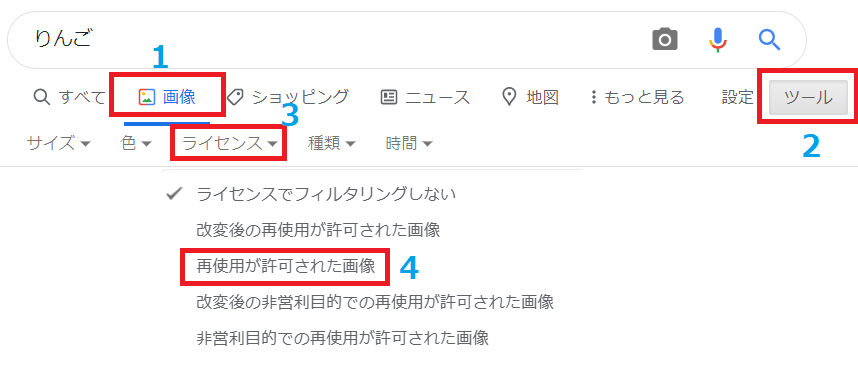
これで出てきた画像は使えますが、万が一本人が知らずに設定をしてなかったからここに表示されることもあるので、私がここから使う画像はウィキペディアの画像くらいですね。(その場合はWikiより引用と明記しています)
グーグルでは著作権フリーで良い画像は少ないので、以下に紹介するウェブサイトも併用していきましょう。
著作権フリー画像サイト
それでは次に、フリー画像サイトを紹介します。
もっといろんなサイトもありますが、画像サイトなんて1~2個知っていたら事足りるのですが、念のためおすすめの4つを紹介します。
Pixabay
これ、毎回お世話になっています。使いやすいんですよね。
日本語でも英語でも検索できるので、重宝します。
ちなみに英語と日本語のトップページのタイトルに違いがあるのですが、英語では「(しびれるくらい)素晴らしい無料画像と、ライセンス料無料の貯蔵」となっています。
使い方は感覚で分かるはずですが、検索窓に欲しい写真のキーワードを入れて、検索するだけです。
ブログに使うのであれば、一番サイズが小さい<640X400>もので十分大きいし、画像をダウンロードする前にサイズ(キロバイト数)を見れるのも良いですね。重い画像はブロガーの敵なので!
Canva
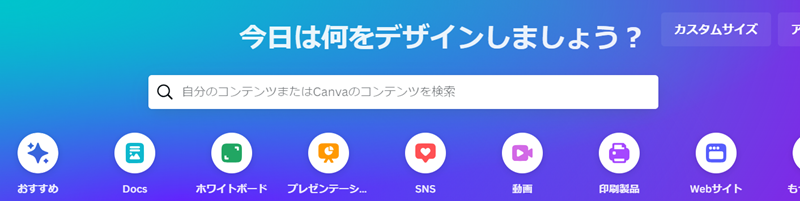
カンバをアイキャッチ画像の編集に使う人は多いと思いますが、実は無料画像もあるってしていましたか?
無料だけだと枚数はPixabayほどないですが、編集もこのCanva上で出来るので、いくつものサイトを行き来する必要がないので楽です。
私は有料プランを使っているので、画像の圧縮、サイズ変更も簡単にできるしPhotoshopっぽい事も出来きます。それでいて、画像が使い放題で月1000円ちょっとなので、コスパが高いです。
おそらくですが、ブロガーでCanvaを使っていない人はいないんじゃないかな?というくらいみんな使っていると思います。
ここ最近は、バナーも作れるようになりWebサイトの作成にすごく使えるようになりましたね。
こちらアイキャッチ画像の設定方法でCanvaの使い方を紹介しているので、あわせてどうぞ。
O-DAN(オーダン)
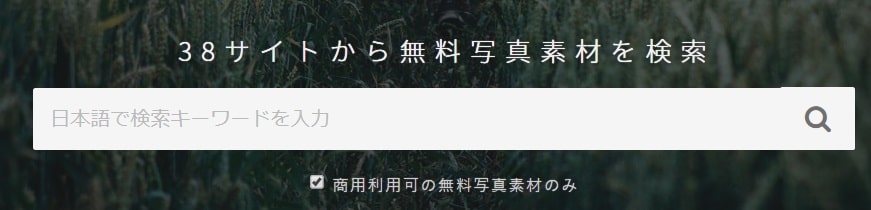
これはドイツの友達に教えてもらったのですが、なかなかの優れモノです。
これは、海外の画像サイトをまとめて検索できるものなんですね。スカイスキャナーの画像版といった感じです。
2024年3月現在、36のサイトからまとめて写真を検索できるし、日本語と英語両方で検索できます。
基本的に今回紹介したCanva以外のサイトからも写真を選べるので、オーダンが一番枚数が多いです。
ぱくたそ
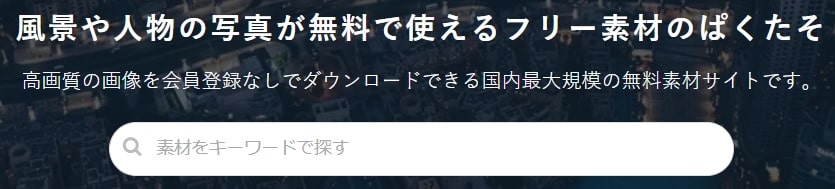
変な名前のサイトですが(笑)、日本の写真が欲しいならこのサイトが良いです。
広告がいっぱいで重いしちょっと使いにくいのですが、日本人や日本の物をメインにしているので、結構役に立ちます。
画像探しのコツ
画像を探している時、色々なフリー素材のサイトがあり、多くの写真もある、けれども自分が欲しい画像のイメージに完璧にマッチするものがなく、画像探しに時間を取られることってないですか?
私はありました・・・。
画像は大切だけれども、時間をこんなことに取られるのも馬鹿らしくないですか?
一番画像数が多いのはO-DANですが、枚数が多すぎるので逆に時間を喰う可能性もあります。
先ほども言ったように、私は有料のCanvaを使っているのでほとんどこれのみで対処しています。
ブログで稼ぐ人や稼ぎたい人は、Canvaの有料プランを使っていると思いますよ。だって、このサイト1つですべてが事足りるから。
通常のフリー画像サイトからダウンロードしたら、こんな工程になりますよね。
- DL
- 別のアプリでリサイズ・加工
- 別サイトで画像圧縮
Canva有料プランなら、Canva内ですべてが出来ます。
時間の短縮が出来るので、おすすめです。
著作権フリーとは言っても注意が必要
著作権フリーの写真・画像といっても、実際は著作権フリーの画像なんてほとんどないと思います。
上記したピクサベイやオーダンは「ロイヤリティフリー(ライセンス料が掛からない)で規約内であれば自由に使える」と言っていて、「著作権がない画像」とは一言も言ってませんよね。他の日本のサイトも同じです。
ですので、著作権フリーといっても、「そのサイトの規約の範囲内での利用なら、ライセンス料を払わずに自由に使えるよ」と言ったモノになります。
ですので、完全に自分の物の様に使うと言ったことは出来ません。ウェブサイトごとに細かい規約が違うので、必ず利用規約に一度目を通してください。
どの画像サイトにも共通する禁止事項を紹介します。
- 画像の再配布
- 画像の販売
- 画像をアダルト系・暴力的・差別を助長する事などに使う事
- 人物画像に違う人物の名前を付けて使う
等があります。
普通にブログ用に使っているだけなら、まず禁止事項に抵触することはないと思います。
まとめ
画像はこだわりたいところですが、こだわりすぎて時間を無駄にしてもしょうがないので、ほどほどに。
先述しましたが、普通にブログの記事に写真などを使っても利用規約に反することはないと思いますが、念のため一度は規約を読んでみて下さい。

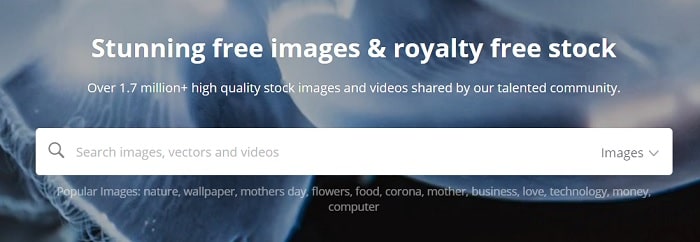 <
<